Excel เป็นโปรแกรมสเปรดชีตที่มีประสิทธิภาพซึ่งฉันสงสัยว่าทุกคนสามารถทราบทุกสิ่งทุกอย่างที่สามารถทำได้ มีหลายด้านเพื่อให้โปรแกรมเป็นที่น่าอัศจรรย์ที่สามารถทั้งหมดจะห่อหุ้มในอินเตอร์เฟซที่เรียบง่ายเช่น ฉันเพิ่งใช้ Excel ในการทำงานที่บ้านและพบว่าตัวเองใช้ฟังก์ชัน IF เพื่อเขียนสูตรบางอย่าง
ความสามารถในการเขียนคำสั่ง IF แบบง่ายๆใน Excel เป็นสิ่งสำคัญโดยเฉพาะอย่างยิ่งหากคุณจัดการกับจำนวนมาก ของตัวเลขตลอดเวลา เป็นหนึ่งในสิ่งเหล่านี้ที่ไม่ซับซ้อนเกินไปเช่นแมโคร แต่ไม่จำเป็นต้องใช้งานง่ายเช่นการสรุปคอลัมน์ของตัวเลข
IF งบใน Excel
ในบทความนี้ฉันจะเดิน คุณผ่าน primer สั้นในการเขียนคำสั่ง IF ในแผ่นงาน Excel ในการเริ่มต้นคุณควรเข้าใจพื้นฐานของคำแถลง IF ทั้งหมด:
IF condition THEN true ELSE false
นั่นแหละครับ เงื่อนไขคือการเปรียบเทียบบางอย่าง นั่นคือสิ่งที่เป็นตัวเลขหรือข้อความ เราจะเริ่มต้นด้วยการเปรียบเทียบตัวเลขพื้นฐานบางอย่างกับข้อความแล้วรวมถึงตัวดำเนินการเช่น AND / OR เป็นต้นดังนั้นนี่คือตัวอย่างแรกของเรา:
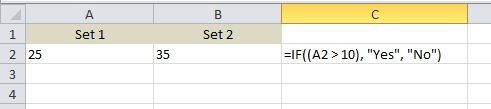
เรามีตัวอย่างง่ายๆที่นี่ สองคอลัมน์ที่มีตัวเลขสองตัว 25 และ 35 ถ้าคอลัมน์ C เราต้องการตรวจสอบว่าคอลัมน์ A มีขนาดใหญ่กว่า 10 หรือไม่เราจะพิมพ์ข้อความ ใช่มิฉะนั้นข้อความ ไม่ข้อควรทราบ:
1. คุณไม่จำเป็นต้องใส่ชุดวงเล็บรอบ ๆ การเปรียบเทียบจริง แต่เป็นการปฏิบัติที่ดีมากโดยเฉพาะอย่างยิ่งเมื่อการเปรียบเทียบกลายเป็นเรื่องที่ซับซ้อนมากขึ้น
2. หากต้องการส่งออกข้อความสำหรับค่าจริงหรือเท็จคุณต้องใช้เครื่องหมายคำพูดคู่ ถ้าคุณไม่ทำก็จะคิดว่าคุณกำลังพยายามอ้างถึงช่วงที่มีชื่อใน Excel
ตอนนี้ขอดูสิ่งต่างๆที่คุณสามารถทำได้ ในส่วนเปรียบเทียบคุณสามารถทำคณิตศาสตร์ได้เช่นกัน ตัวอย่างเช่นคุณสามารถทำเช่นนี้ได้หากต้องการ:
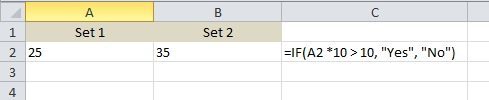
ที่นี่เราจะบอกว่าถ้าค่าของ A2 ครั้ง 10 สูงกว่า 10, แล้วเอาท์พุทใช่มิฉะนั้นเอาท์พุทเบอร์สวยตรงไปข้างหน้าเอ๊ะ? สมมติว่าเราต้องการให้ตัวเลขผลลัพธ์ออกมาแทนข้อความ นี่คือตัวอย่างหนึ่ง:
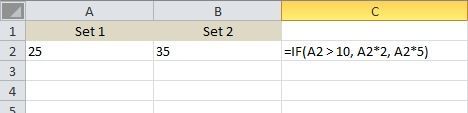
ในตัวอย่างนี้ถ้าค่าใน A2 มากกว่า 10 จะแสดงค่าเป็นครั้งที่ 2 มิฉะนั้น จะคูณค่าโดย 5. Pretty ไร้ประโยชน์ แต่คุณจะได้รับจุด นอกจากนี้คุณยังสามารถใช้ค่าของเซลล์อื่น ๆ ได้ในสูตร
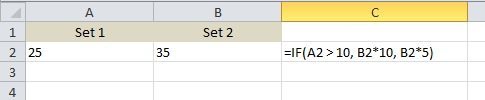
ที่นี่เราจะบอกว่าถ้าค่า A2 สูงกว่า 10 แล้วหลาย B2 ต่อ 10 มิฉะนั้นจะมีหลาย B2 โดย 5 และส่งออกค่านั้นลงในเซลล์ C2 ตอนนี้เรามาดูกันเลยดีกว่า เกิดอะไรขึ้นถ้าเราต้องการเอาท์พุทใช่ถ้าทั้ง A2 และ B2 มีค่ามากกว่า 10?

นี่คือสิ่งใหม่ ๆ ! ถ้าเราต้องการ A2 & gt; 10 และ B2>10 แล้วเราจะต้องใช้ฟังก์ชัน AND ภายในฟังก์ชัน IF ฟังดูยุ่งยาก แต่ไม่เลวร้ายนัก ฟังก์ชัน AND ใช้อาร์กิวเมนต์การเปรียบเทียบหลายค่า (A2 & gt; 10) และใช้เครื่องหมาย "AND" พวกเขาทั้งหมดต้องเป็นจริงเพื่อให้ "ใช่" เพื่อแสดง คุณสามารถเพิ่มอาร์กิวเมนต์เปรียบเทียบได้สามหรือสี่รายการขึ้นไปหากต้องการ ถ้าคุณต้องการทำ OR หรือเพียงแทนที่คำสั่ง AND ด้านบนด้วยคำว่า OR หรือ
ถ้าคุณต้องการส่งคืนค่าอื่นนอกเหนือจากข้อความหรือตัวเลขที่คำนวณได้ ถ้าคุณต้องการส่งคืนค่าของเซลล์ในแผ่นงานอื่น คุณสามารถทำสิ่งต่างๆดังนี้:

สำหรับค่าจริงฉันจะคืนค่าเซลล์ A1 ใน Sheet 2 นั่นง่ายมาก! ดังนั้นคุณจึงสามารถอ้างอิงค่าจากแผ่นงานอื่นได้อย่างง่ายดาย ในแง่เดียวกันคุณยังสามารถใช้ค่าจากแผ่นงานอื่นในการเปรียบเทียบเชิงตรรกะเช่น Sheet2! A1 & gt; 10. ลองดูสิ่งอื่น ๆ ที่คุณสามารถทำได้! สมมติว่าคุณต้องการทำคำชี้แจง IF ตามชนิดของค่าที่เก็บไว้ในเซลล์ (ตัวเลขข้อความหรือเปล่า) คุณสามารถทำสิ่งต่างๆดังนี้:

คุณสามารถใช้ ISTEXT และ ISNUMBER สำหรับข้อมูลสองประเภทนี้ได้ ฟังก์ชันเหล่านี้สามารถทำได้อย่างสะดวกเมื่อเขียนสูตร IF โปรดทราบว่าโดยทั่วไปคุณสามารถใช้ฟังก์ชันส่วนใหญ่ใน Excel ภายในคำสั่ง IF ได้ดังนั้นคุณจึงสามารถใช้งานได้อย่างอิสระ ตัวอย่างเช่นคุณสามารถใช้ฟังก์ชันต่างๆเช่น SUM, MAX, MIN ฯลฯ
จนถึงตอนนี้เราได้ทำงานกับค่าหนึ่งค่าเดียวในการเปรียบเทียบเชิงตรรกะแล้ว แต่สมมติว่าเราต้องการทำงานกับกลุ่มของ เซลล์. ตัวอย่างเช่นถ้าตัวเลขทั้งหมดในช่วงของเซลล์มีค่ามากกว่า 10 ให้ผลลัพธ์เป็น True มิฉะนั้น False
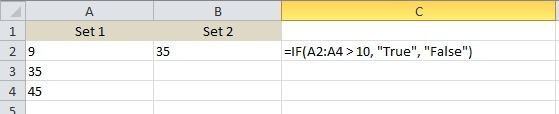
ใช้งานง่ายเพียงเท่านี้ ลำไส้ใหญ่ดังที่แสดงไว้ข้างต้น A2: A4 ในกรณีนี้แต่ละค่าจาก A2 ถึง A4 จะได้รับการทดสอบเพื่อดูว่ามีค่ามากกว่า 10 หรือไม่ถ้าค่าทั้งหมดมีค่าที่แท้จริงจะแสดงขึ้น สิ่งที่เกี่ยวกับงบ IF แบบซ้อนกัน

ที่นี่ฉันกล่าวว่าถ้า A2 มีค่ามากกว่า 10 ให้ผลลัพธ์เป็นค่า แต่ถ้าไม่เช่นนั้น ทำการเปรียบเทียบ IF อื่น ถ้า B2 มีค่ามากกว่า 10 ให้ส่งค่าที่แตกต่างกัน คุณสามารถทำงบ IF ได้แบบฝังลึก 64 ระดับซึ่งหมายความว่าคุณสามารถทำสิ่งที่ซับซ้อนได้ คุณอาจจะไม่จำเป็นต้องไปไกลเท่านั้น แต่บางครั้งก็มีประโยชน์ในระดับไม่กี่ขั้นต่อไป
นี่เป็นเพียงบทนำพื้นฐานของคำสั่ง IF แต่หวังว่าจะช่วยให้คุณเริ่มต้นได้ คุณกำลังพยายามที่จะเขียน IF statement เพื่อทำอะไรใน Excel และไม่สามารถคิดออกได้หรือไม่? แสดงความคิดเห็นที่นี่พร้อมกับปัญหาและฉันจะพยายามช่วยคุณเขียนสูตร IF ที่เหมาะสม สนุก!